写真を複製するとどれくらいのストレージ容量が必要になるか考えたことはありますか? Duplicate Photos Fixer Pro というすばらしいツールのおかげで、選択したファイル、フォルダー、または iPhoto ライブラリをスキャンして重複した画像をクリーンアップし、ギガバイト単位のディスク領域を回復できます。
しかし、このツールが最高の重複画像クリーナーである理由は何でしょうか?重複した写真を識別しますか?このツールの使い方は?この類似の写真クリーナーと重複画像ファインダーは何を提供しますか?
上記の段落を読んで、次のような疑問が浮かびましたか?
その場合は、投稿を最後まで読み続けて、これらすべての質問に対する答えを見つけてください。
Duplicate Photos Fixer Pro が最高の重複画像クリーナーである理由
- Windows、Mac、Android で利用可能、iOS
- 重複した写真を正確に削除します。
- 同様のフォト クリーナーとして機能します。
- 内部ストレージ メディアと外部ストレージ メディアの両方をスキャンできます。
- スキャンされた重複画像のプレビューを表示します。
- スキャン結果のカスタマイズに役立ちます。
- 写真、iPhoto、およびその他のフォルダーから重複を削除します。
- Mac、Windows、Android、iOS から重複した写真を自動マークして削除する選択アシスタント
- ファイルを管理する機能を提供フォーマット、フォルダーの除外、スキャンに含める最小ファイル サイズの管理。
- 重複した写真をグループ化します。
- 2 つ比較モードは、最良の結果を得るために、マッチング レベル、時間間隔、ビットマップ サイズ、GPS に基づいてカスタマイズされます。
Duplicate Photos Fixer Pro は重複した写真や類似した写真を正確に検出しますか?
有名な会社である Systweak Software によって開発されました。すべての一般的なプラットフォーム向けの最適化およびユーティリティ アプリを提供するこの重複画像ファインダーは、重複した写真を検出して削除します。さらに、多言語対応で、アドウェア、マルウェア、PUP は含まれておらず、試用版も提供されています。
この素晴らしい写真重複ファインダーを使用すると、写真を簡単に比較し、一致レベルによって画像を検索して識別することができます。ビットマップ サイズ、時間間隔、GPS。
それでも、JPG、PNG、TIFF、HEIC、BMP、 もっと。
Duplicate Photos Fixer Pro のもう 1 つの優れた点は、同様の写真クリーナーとしても機能することです。比較方法を選択し、検出レベルをカスタマイズすることで、写真の重複を排除し、類似した写真を削除する方法を決定できます。
さらに、この重複写真ファインダーとクリーナーの有効性を確認するために、同様の重複写真ファインダーを使用しましたが、驚いたことに、重複写真修正プロが検出できるものはほんの一握りしか見つかりませんでした。また、この素晴らしい写真重複ファインダーは、システムをスキャンして同一の画像を探すのにかかる時間を短縮しました。
そうは言っても、ファイルの重複を排除する前に確認を求める重複写真ファインダーを探しているのであれば、これは最高の重複写真ファインダーであり、正しい選択です。デフォルトでは、Duplicate Photos Fixer Pro は重複した写真をごみ箱に移動します。
これだけでは、これが最高の重複写真検索ツールであることに同意するのに十分ではありませんか?
心配はいりません。Duplicate Photos Fixer Pro は Mac、iPhone、Android でも動作し、写真アプリをサポートしています。
これはとてもエキサイティングで圧倒されませんか?
それはわかっています。次に、この重複画像クリーナーの使用方法を学びましょう。
Duplicate Photos Fixer Pro の使用方法
注: このチュートリアルでは、Windows 上で Duplicate Photos Fixer Pro を実行しています。さまざまなプラットフォームで実行する方法については、公式 Web サイトで入手可能なユーザー マニュアルを参照してください。
ステップ 1 Duplicate Photos Fixer Pro をダウンロードしてインストールします
ステップ 2 最高のフォト クリーナー アプリを起動します
ステップ 3 ドラッグ アンド ドロップするか、フォルダを追加するか、スキャンする写真を追加します
ステップ 4 右側のペインから比較方法を選択し、設定しますレベル。重複した写真を検出するには、[完全一致] を選択します。
注: – 完全一致は、100% 一致する画像の検出に重点を置いています。
ステップ 5 [重複のスキャン] をクリックして類似または完全一致を検索する前に、どのファイル タイプを決定するかを決定できます。含めるフォルダー、除外するフォルダー、検索する画像サイズ。これは、望む結果を得るのに役立ちます。これを行うには、右上隅にある [設定] オプションをクリックします。新しいウィンドウが開きますので、そこから「ファイル形式」をクリックします。 左側のペインでファイル拡張子を追加または除外します。同じ画面の下部で、スキャンに含める最小ファイルを決定できます。 (デフォルトでは 50 KB です。)
その後、[除外フォルダー] オプションをクリックし、[追加] ボタンをクリックして、スキャンから除外するフォルダーを追加します。
ステップ 6 すべての設定が完了したら、[設定] ウィンドウを終了し、[重複のスキャン] をクリックしてスキャンを開始します。
待ちます。スキャンが完了するまで。
ステップ 7 スキャン結果をプレビューする
スキャンが完了すると、スキャン結果ウィンドウが 2 つの半分に分割されて表示されます。 。詳細ビューまたは画像ビューに応じて、左側にはグループ化された結果、パス、ファイルのサイズ、作成日などが表示され、右側にはメタデータとともに画像のプレビューが表示されます。
ステップ 8 重複した写真を削除する
デフォルトでは、写真は選択されません。重複した写真を選択して削除するには、[自動マーク] オプションを使用できます。
注: [選択アシスタント] ウィンドウから自動マーク ルールをカスタマイズできます。
それが完了したら、[自動マーク] を使用して重複を自動選択し、各グループの 1 つのコピーをマークなしのままにすることができます。ただし、デフォルトの自動マーク設定を使用するだけの場合は、「続行」をクリックします。プロの重複画像クリーナーが重複を自動的に選択します。
ステップ 9 削除する重複写真を選択したら、 「マークを削除」をクリックし、「OK」をクリックしてアクションを確認します。
注: [OK] をクリックすると、削除された重複画像がごみ箱に移動されます。また、削除する写真がネットワーク ドライブに保存されている場合、それらは完全に削除されます。
ステップ 10 アクションが完了するまで待ちます。
ステップ 11 完了すると、確認メッセージが表示されます。
これで終わりです。この重複写真クリーナーを使用すると、重複した写真を削除し、整理された写真ライブラリを取得できます。
Duplicate Photos Fixer Pro が最高の重複写真および類似写真クリーナーであると判断した経緯
Duplicate Photos Fixer Pro を素晴らしい写真重複ファインダーたらしめているもの
1.強力なスキャン エンジンファイルをバイトごとに比較するために、この重複画像ファインダーは MD5 値チェックサム アルゴリズムとその他の高度な方法を使用します。また、スキャン速度が速いため、システム、外付けハードドライブ、SD カード、USB フラッシュドライブ上に散在する正確で類似した写真を迅速に検出します。
2. すべての一般的なファイル タイプと形式のサポートJPG、PNG、BMP、GIF、PSD、TIFF などの一般的な画像形式がサポートされています。
3. 類似した画像を検索します異なる比較レベルを指定して、類似した完全な重複を検出します。また、類似画像を検出するためのマッチング レベル、ビットマップ サイズ、時間間隔、GPS を設定することもできます。
4. フォルダーを除外する除外リスト設定ウィンドウから、スキャンしたくないフォルダーを除外したり、スキャンに追加するファイル拡張子を選択または選択解除したりできます。
Duplicate Photos Fixer Pro – 最高の写真重複除去ツール
Duplicate Photos Fixer Pro は、使いやすいインターフェイスと高度な検出アルゴリズムを備えた、この種の最高のツールの 1 つです。重複した写真や類似した写真を正確に見つけて削除します。また、重複を自動的にマークするルールを設定し、内部ドライブと外部ドライブの両方をスキャンするカスタマイズ オプションも提供します。さらに、多言語、マルチプラットフォームであり、さまざまなカスタマイズオプションがあり、軽量で、正確な結果が表示され、iPhone から重複した写真を削除し、Mac から重複した写真を削除します。最も重要なことは、定期的に更新され、最新のファイル形式がタイムリーに追加されることです。
この情報が、最適な重複写真や類似の写真クリーナーを見つけるのに十分であることを願っています。ぜひ試してみてください。
コメント セクションでフィードバックを共有し、お知らせください。製品について気に入っている点。また、不足しているものがある場合は、同じものを共有してください。
読み取り: 0